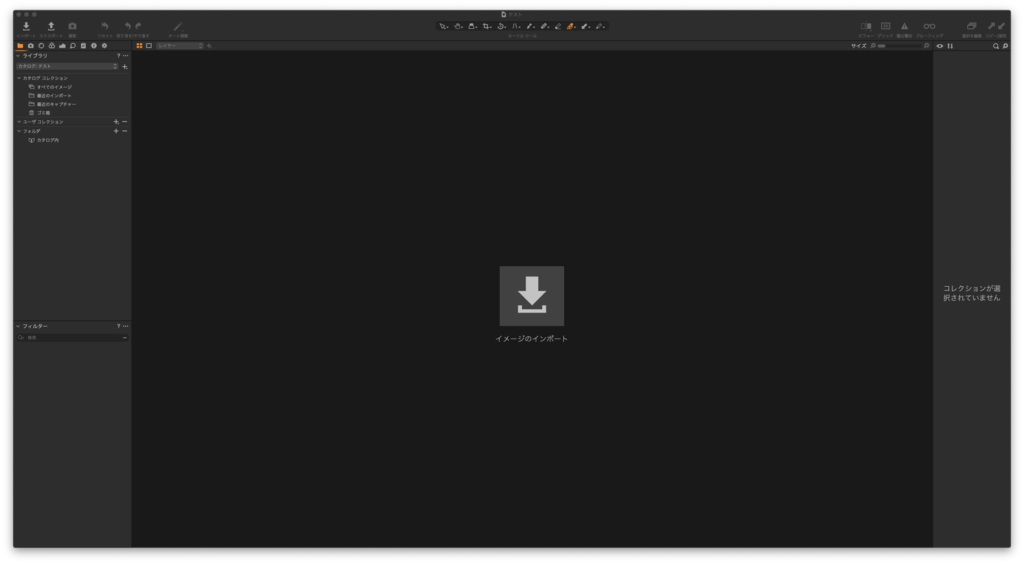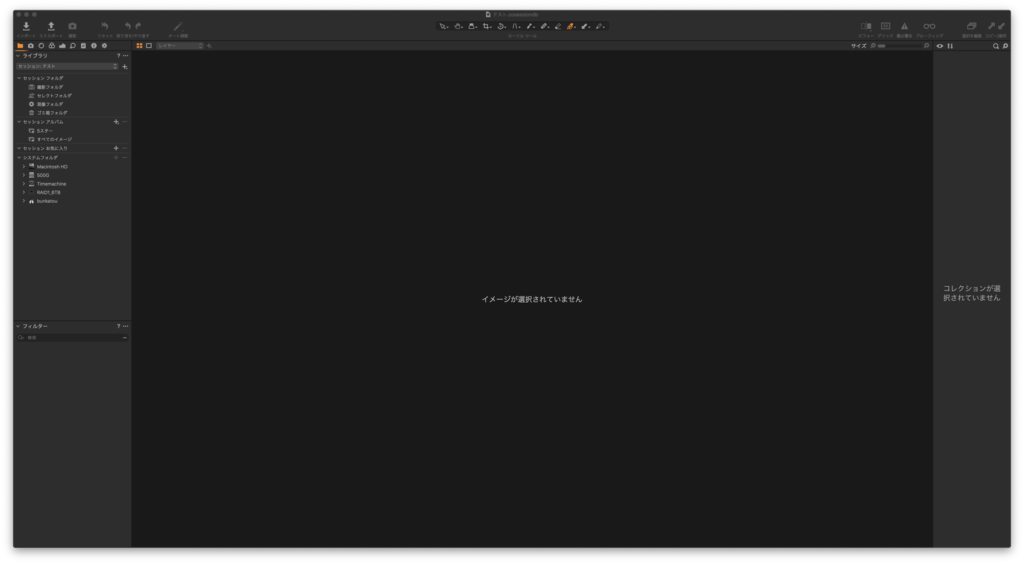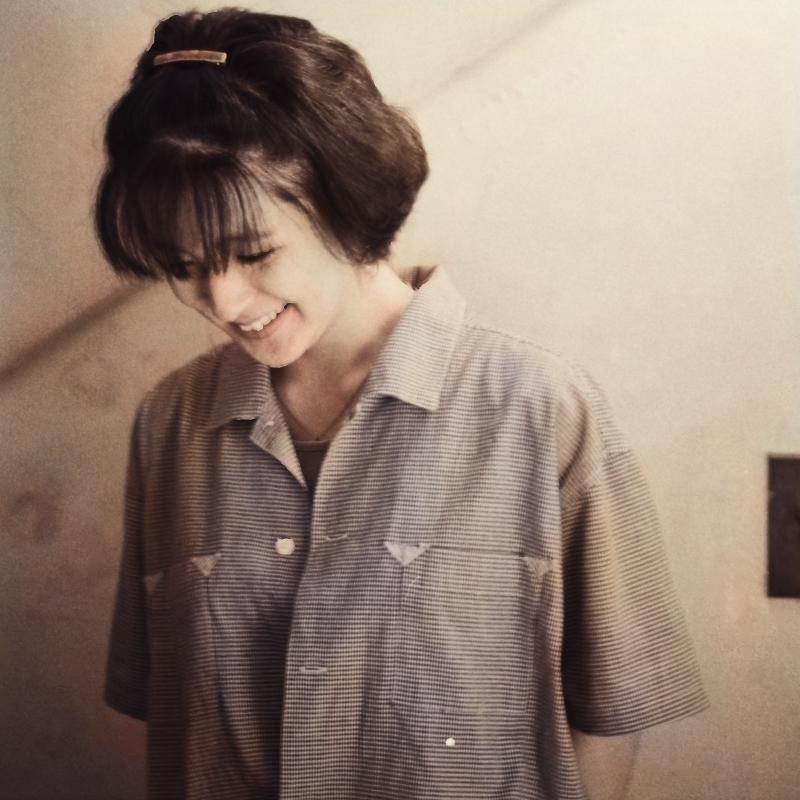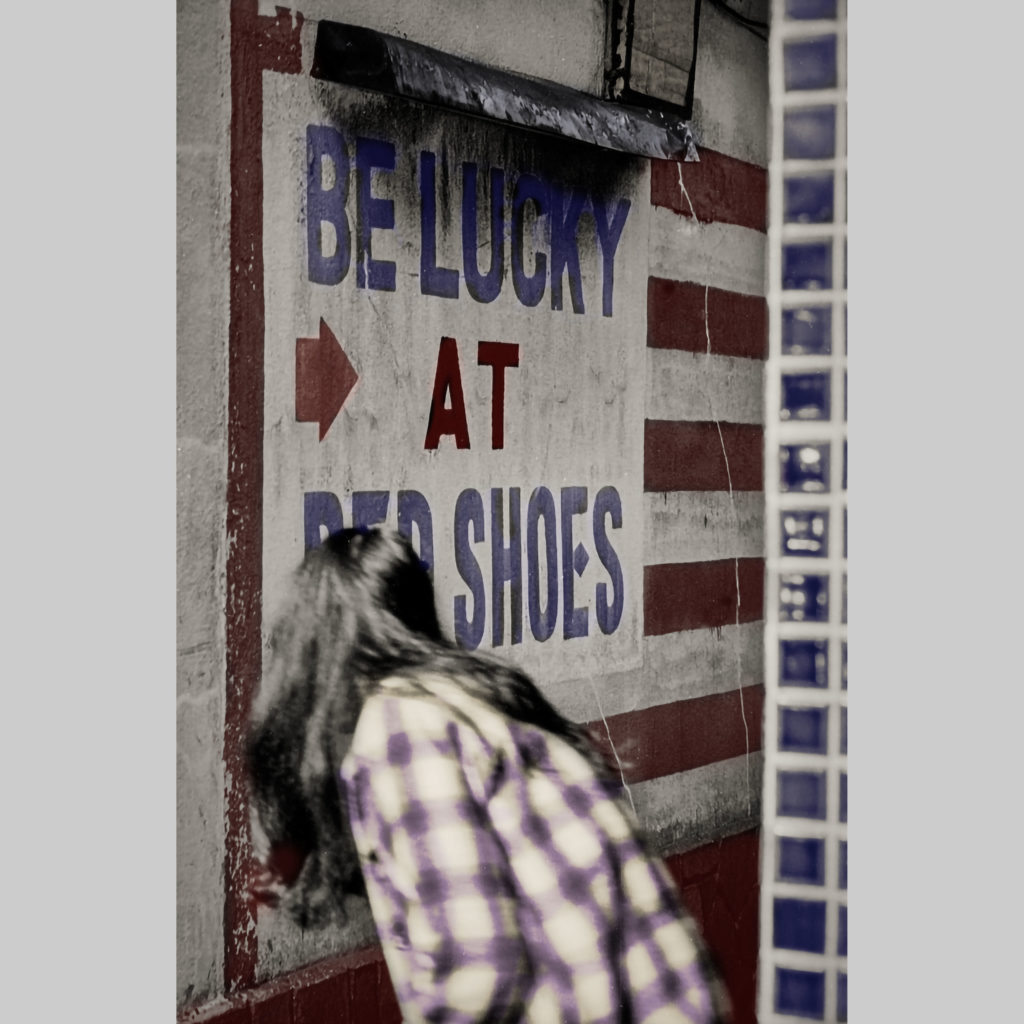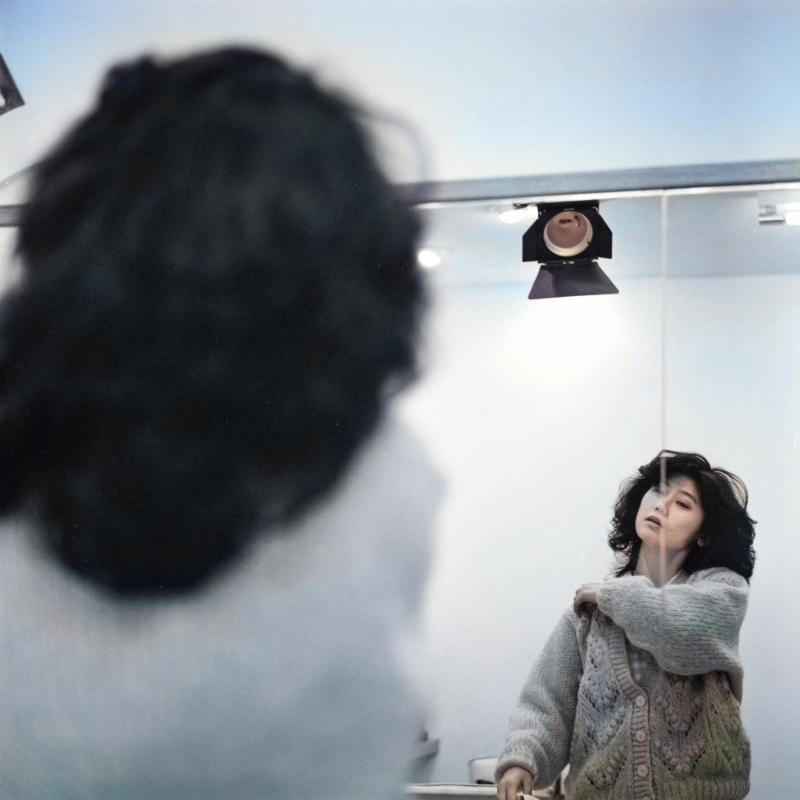内容が古くなっている場合があります。


(2020.6.14 公開後に一部修正)
Capture Oneを使うときRAW現像やテザー撮影でファイルやデータを保存して作業の根幹を維持する[カタログ]と[セッション]、ソフトを起動すればどちらかをつくることになる両者について解説する。Capture One公式の説明に端を発して、伝言ゲームによって見当違いの説明になっている例が多いのはダメだろう。
現像ソフトCapture Oneについて、初期のバージョンから当サイトはレビューや使いこなしについて記事を掲載してきた。あまりに古いバージョンの解説や説明は意味がなくなって記事を削除したくらいだ。
記事の多くはバージョンアップで実装された新機能についてだったり裏技的使用法だったが、説明しながら同ソフトのカタログとセッションの使い分けについてあらためて記事を書くべきか迷いがあった。
きっと[カタログ]を使用する人がほとんどで、[セッション]を使い分けている人は両者の違いをわかっているだろうから敢えて記事にする必要はないかもしれないと思いつつ、でも違いを把握していない人も多そうだと感じた。[カタログ]と[セッション]の成り立ちがわかっていない解説が増えたのだから違いの本質がわからなくなるし、使い分けの応用がきかなくなっている人が多いのは間違いないだろう。
・
カタログとセッションについて「用途はコレだ」と説明する人は多い。しかし煎じ詰めると両者は同じではないか、と思う人がいるはずだ。またCapture One公式の説明でも両者は根本的に何が違うか歯切れが悪い。
公式の説明が歯切れ悪いし、Capture Oneを起動して作業していても理解しにくいから、これを説明してやろうという人が登場する。だが元がこうだから誰かの説明の伝言ゲームになっている現状は冒頭に書いた通り。
違いは何か。
カタログとセッションは、カタログがファイル(書類)として保存されるのに対してセッションはフォルダで保存される形式上の違いがあるだけで、あとはデータベースの構造の違いでしかない。Capture Oneの使用者からしたらデータベースの構造の違いなんて知ったことではないから、「両者は同じではないか」という疑問は正しい。
(ファイル=書類=Capture Oneアイコンで保存される。中身に何が入っているか、このままの状態ではわからない
クリックするとCapture Oneが起動する
フォルダ=保存用の階層=箱=フォルダー型に表示される。階層がそのまま表示されので中身に何が入っているか見たままである)
どうしてこうなったのか。Capture Oneが登場したとき[セッション]しかなく、のちのバージョンで[カタログ]が追加されたことに由来している。
・
[カタログ]が追加されたのは必要なファイル(データ)を合理的に格納して合理的に使うための新方式だったからで、[セッション]が残された理由は互換性や使用者の慣れ、新しい[カタログ]がテザー撮影にやや不向きだったという消極的な理由による。
このことを知らない人は、
テザー撮影をするたび新規作成して使い捨てる[セッション]
と
同一テーマの写真を現像する目的で継続的に使用する[カタログ]
という説明に終始する。
どちらも同じことができるのになぜ? には答えなかったり曖昧な説明でお茶を濁すケースが多い。
[セッション]はテザー撮影に向いていると書いたが、[カタログ]でも同じことができるし、[カタログ]を一回こっきりの目的で新規作成し用が終わったら削除する使い方をしても構わない。
テザー撮影機能がある他の現像ソフトはCapture Oneの[カタログ]と同じ形式で(ひとつの書類のなかに)複数のデータを保存・格納するものがある。
ほら、両者の違いがわからなくなったはずだ。
・
では両者の違いと使い分けについて説明したいと思う。
Capture OneでRAWデータを現像したりテザー撮影をしようとする際、作業をカタログで行うかセッションで行うか選択できる。前回何らかの作業をして、作業をしたウインドウを閉じて終了させた場合、起動させると次のような選択肢が表示される。
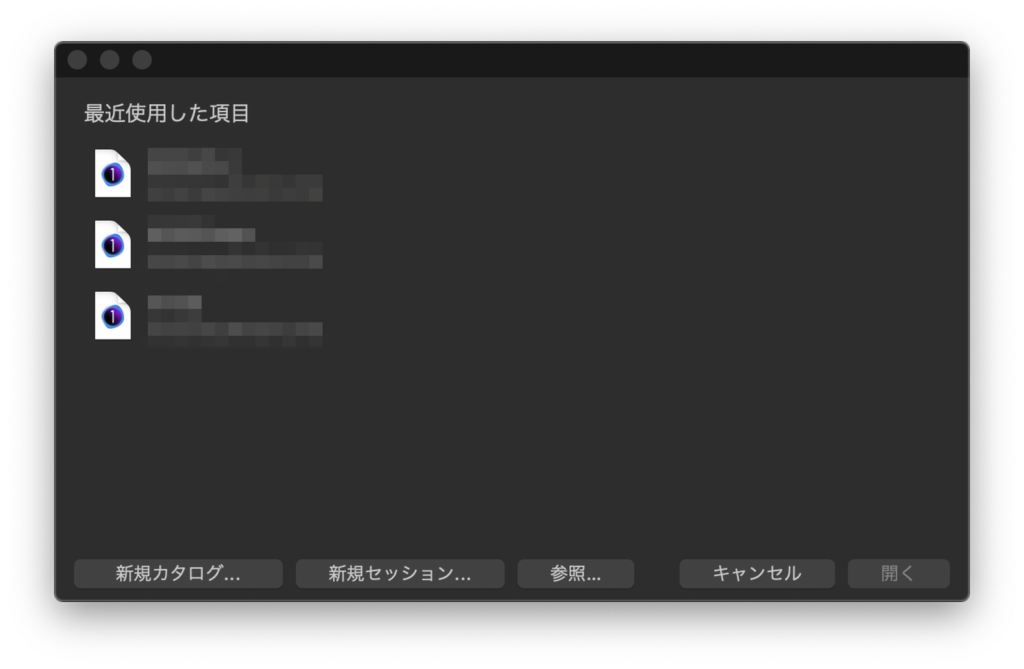
新規カタログをつくるか、新規セッションをつくるかボタンが表示されている。このインターフェイス以外、いずれのインターフェイスからも新規カタログ、新規セッションを作成可能だ。
新規カタログ、新規セッションいずれを選択してもRAW現像で使える機能、テザー撮影で使える機能が変わるわけではない。では、どこに違いがあるのか。
新規[カタログ]を選択すると、次のようなウインドウが開く。
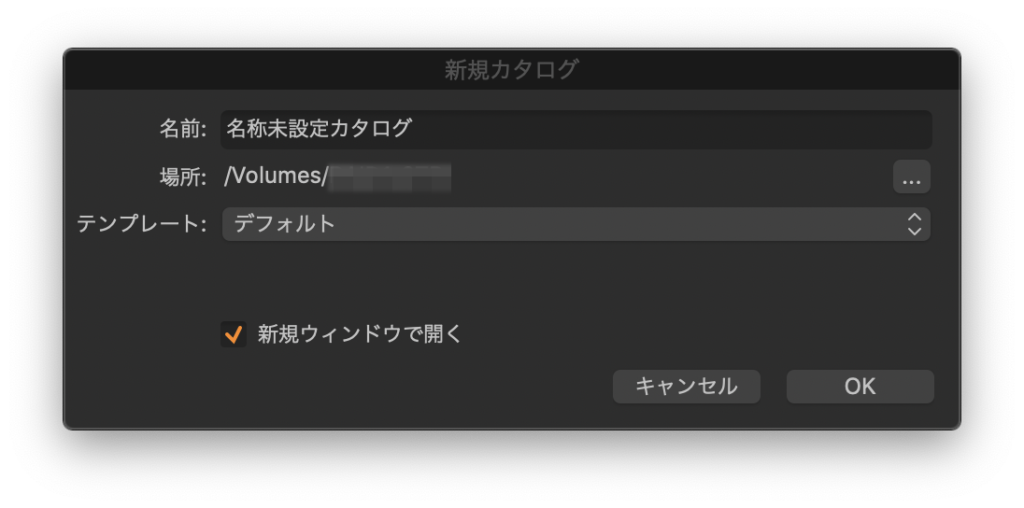
そして次のようなインターフェイスで作業が開始される。(見慣れているだろうが、クリック・タップで拡大像を表示できる)
新規[セッション]を選択すると、次のようなウインドウが開く。
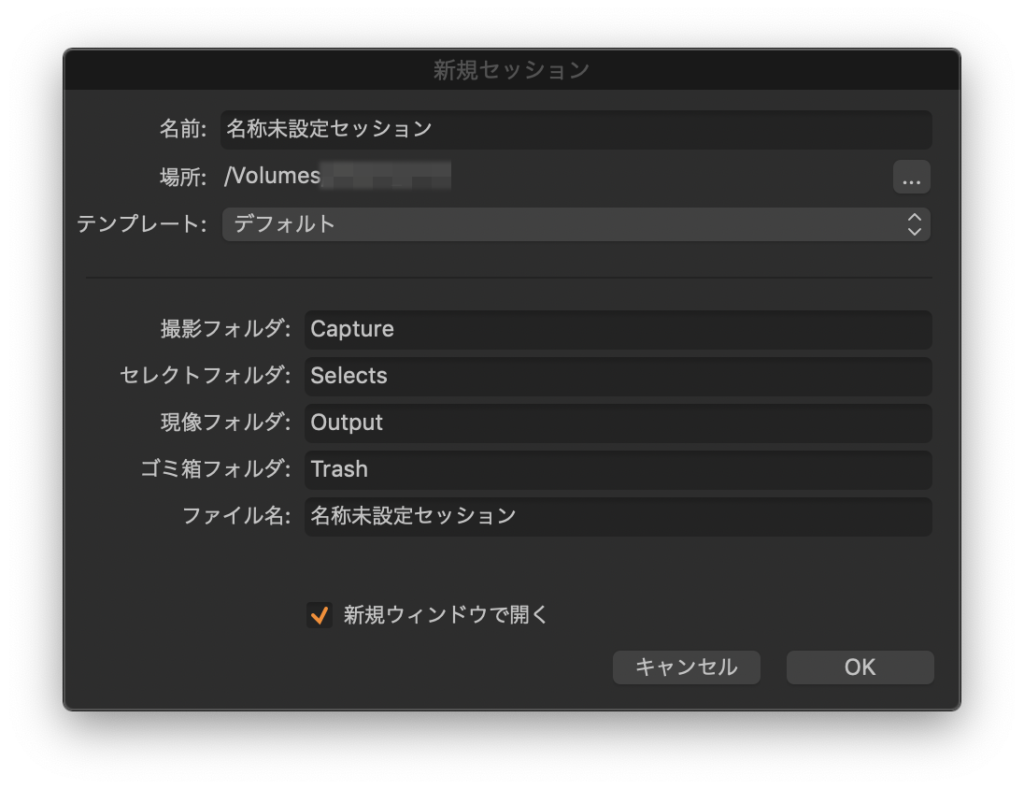
新規[カタログ]を選択したときと違い、[セッション]には[撮影フォルダ][セレクトフォルダ][現像フォルダ][ゴミ箱フォルダ]と何やらフォルダがつくられ、それぞれのフォルダ名を変更でき[ファイル名]も任意に決められる。
そして次のようなインターフェイスで作業が開始される。(見慣れているだろうが、クリック・タップで拡大像を表示できる)
[セッション]で開いたウインドウにはRAWファイルをインポートする大きなアイコンがない。しかし、ツールバー等からインポートを選択すれば任意のファイルにあるRAWファイルを読み込める。現像作業でできること、使えるツールなどに違いはない。
[カタログ]と[セッション]のウインドウで違うのはインポートのアイコンだけではない。以下、左が[セッション]・右が[カタログ]。
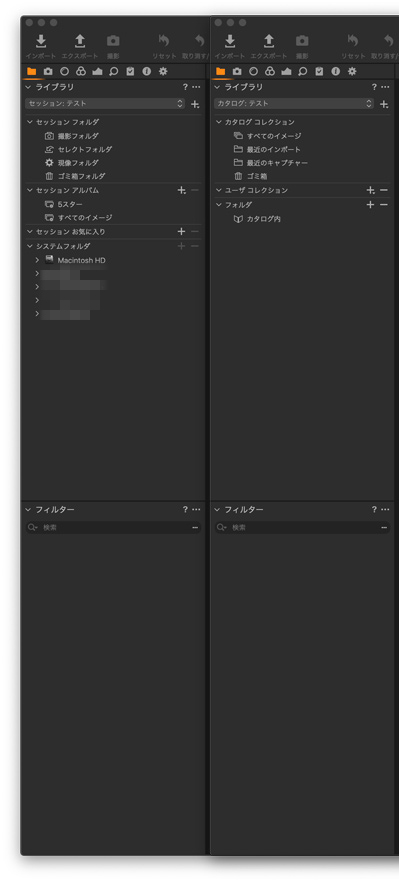
[セッション]には撮影フォルダー等へのリンクがあり、[カタログ]にはカタログコレクションという名の下にインポートしたイメージを呼び出すリンクがある。他にも違いがあるが、上記が両者の成り立ちの違いを端的に表している。
こうして新規[カタログ]、新規[セッション]を作成したときストレージに何がつくられ、保存されたか見てみよう。[セッション]の撮影フォルダー等はどこにあり、何なのかという話だ。
次の画像は、新規[カタログ]、新規[セッション]双方をつくったストレージの様子だ。
テストという名称のフォルダが新規[セッション]でつくられたもので、
テスト.cocatalogという名称のファイルは新規[カタログ]でつくられたものだ。
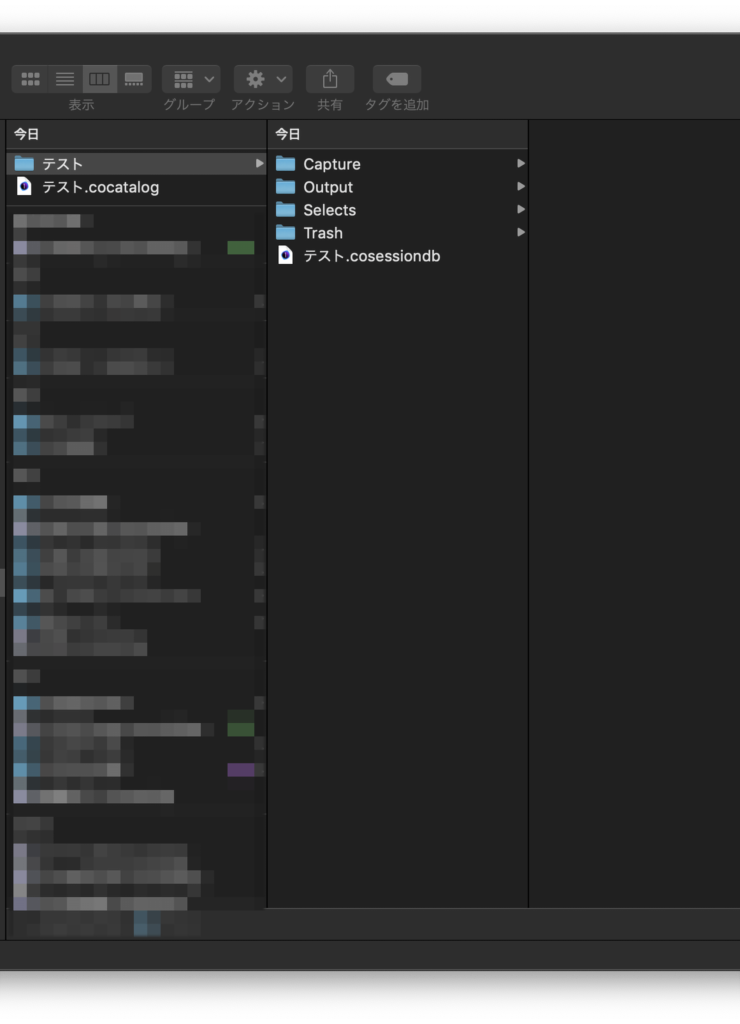
上掲の画像では新規[セッション]/テストの中に、[撮影フォルダ][セレクトフォルダ][現像フォルダ][ゴミ箱フォルダ]があり、データベースファイルがある様子を見ている。
これら内包されるフォルダは新規[セッション]をつくるインターフェイスに表示され名称を変更できものだ。したがって名称を変えたなら、ここには変えた名前でフォルダーが表示される。
いっぽう新規[カタログ]/テスト.cocatalogはファイル(書類)なので、このままではファイルの中身に何が入っているか見られない。そこでMacのFinderの機能[パッケージの内容を表示]を使ってファイルの中身を表示させてみた。この機能で表示されたものは移動、コピーなどの操作が可能だ。
(クリック・タップで拡大像を表示できる)
新規[セッション]フォルダの中身と似ているが同じではない。[カタログ]には[Adjustments][Cache][Originals]の各フォルダと、カタログ用のデータベースファイルが含まれている。
[Adjustments]は調整の内容、[Cache]は一時使用のキャッシュ、[Originals]は読み込んだRAWデータがコピーされてそのまま格納される。
以前記事に書いたように、[カタログ]に読み込んだRAWファイルは[Originals]に読み込んだ日付ごと分類され保存される。このように読み込んだRAWファイルをさらにバックアップする必要があると思い込んでいる人もいるが、もちろん無駄ではないが[カタログ]のなかにもコピーが保存されているのは憶えておいて損はない。
・
「フォルダかファイルかの違いしかないのか。ファイルの中身だって名前が違うだけで似たようなものだ」と思ったかもしれない。そして冒頭に書いた通り、その考えは間違いではない。
もう一度思い出してもらいたい、Capture Oneが開発された当初は[セッション]しかなかく後のバージョンで[カタログ]が採用され、全てのファイル(RAW、設定、ライブラリ、出力等全ての関連ファイルを含む)を1つの包括的なプロジェクトとして格納することができるようになった。使用者側からは「ただそれだけ」と解釈してもよい。
このとき[セッション]は廃止してもよかったかもしれないが残された。互換性の維持やテザー撮影用として現在まで実装され続けていることからも、[セッション]はテザー撮影に向いているのは事実だ。
なぜならテザー撮影で得られたRAWファイルに直接アクセスでき、これを他のフォルダー、他のストレージ等々へ直感的かつ容易に移動またはコピーできるからだ。
テザー撮影時の[セッション]フォルダをカメラのメモリーカードと考えるとわかりやすい。撮影後のRAWファイルはカメラからストレージの任意のフォルダーに撮影日やテーマなど分類のうえ転送しているはずだ。[セッション]フォルダのRAWファイルに直接アクセスして任意のフォルダに移動できれば便利このうえない。
これなら撮影後に、すぐ他のスタッフへデータを渡すことだってできる。
[カタログ]でテザー撮影をしてファイル内に格納されたRAWファイルも他のフォルダー、他のストレージ等々へ移動またはコピーできる。しかしエクスポート[オリジナルを書き出す]では直感的とは言い難い操作になるし、時間もかかる。MacならFinderの機能[パッケージの内容を表示]を使い、Windowsでも同様に対応できるが面倒だ。
テザー撮影だけでなくRAWファイルを読み込んで現像する場合も同様だ。[セッション]にRAWファイルを読み込んで現像しようとすると、読み込んだRAWファイルが[セッション]フォルダー内にコピーされ保存される。フォルダーを開けば見たままである。[セレクトフォルダ][現像フォルダ][ゴミ箱フォルダ]にも、それぞれの結果が入っている。
コピーされたRAWファイルが保存されるのは[カタログ]も同じだが、[カタログ]はファイルなので内部にアクセスするのは容易ではない。
読み込んだRAWファイルを取り出したり移動させたいなら、[オリジナルを書き出す]のほか、MacならFinderの機能[パッケージの内容を表示]を使い、Windowsでも同様の対処をすることになる。
ただし[カタログ]のエクスポート[オリジナルを書き出す]のほうが便利だったり、これだけで用が足りるなら[セッション]を使う必要はない。つまり「ナニナニの用途だから[カタログ]or[セッション]ではなく、自分がやりたいことを簡単かつ確実にできるほうを選択すべき」だ。
・
[カタログ]と[セッション]の違いについてさまざな人が説明をしているが、Capture Oneの進化を登場当初まで振り返ったうえで
「撮影、現像といった各作業で作成されたデータがフォルダーに保存され、これらに直接アクセスできるセッション」
と
「ひとつのファイル(書類)に統合され、格納されているデータに直接アクセスできない(アクセスしにくい)が、内部で合理的に整理されているカタログ」
としたうえで適材適所を使用者が選択すればよいと私は考えている。
その答えのひとつが、テザー撮影をするごとセッションを新規につくり、同じテーマで継続して現像をするときはカタログを使う、というだけなのだ。
特にどちらかにメリットを感じないなら、現在Capture Oneがデフォルトにしている[カタログ]を使って何ら問題ない。
もし各データに直接アクセスするのに最大の価値を見出すなら[セッション]を現像環境として使い、同一テーマの写真を現像し続ければよいだろう。今後[セッション]の扱いがどうなるか不明だが、テザー撮影の環境として推奨されているからバージョンアップで消滅することはないだろう。
[セッション]フォルダ内の[撮影フォルダ][セレクトフォルダ][現像フォルダ][ゴミ箱フォルダ]へアクセスしたい人は、理由がどうあれ[セッション]を使えばよいのだ。
・
[カタログ]が[セッション]に変わる新方式として採用されたのは前述の通りだ。[カタログ]が採用されて読み込めるRAWデータの数つまりデータベースの上限が変わったのかなど、私はわからない。[カタログ]と[セッション]どちらもあまりにも多くのRAWデータを読み込むと検索性が悪くなるのは同じだ。なので、同一テーマの写真で継続的に使用する[カタログ]といってもキリのよいところで新規カタログへ移行させたほうがよい。
また[カタログ]と[セッション]ともに読み込んだRAWファイルのコピーが保存されるのも共通している。多数のRAWファイルを読み込めば、読み込んだだけ[カタログ]や[セッション]の容量が増えるし、操作ミスやストレージの故障で[カタログ]や[セッション]が失われたとき大量の読み込み済みRAWファイルが失われることにもなる。原版があればよいが、そちらがないなら貴重なバックアップが失われることになる。
使い分けるなら、[カタログ]と[セッション]どちらを使うか管理まで考えて選択したほうがよいだろう。テザー撮影に[セッション]というのは、そもそも「管理」が容易だからなのだ。
[カタログ]と[セッション]はテザー撮影用か現像用かといった頭が固い話にこだわる必要はまったくない。あるいは使い捨てや一時的な使用か、中長期的な使用かだけで決める必要もない。作業時と整理整頓で管理しやすいほうを選べばよい。自分にとってのCapture Oneとは? を考えれば答えがでるはずだ。

© Fumihiro Kato.
Unauthorized copying and replication of the contents of this site, text and images are strictly prohibited. All Rights Reserved.